ここは旧式の4DドキュメントWebサイトです。最新のアップデートされたドキュメントを読むには新サイトをご利用下さい→ developer.4d.com
 概要
概要
一覧フォームはスクリーン上のレコードを一覧表示したり、レポートを印刷する目的で使用します。
クイックレポートを使用すると特定の用途で使用できるレポートを素早く作成できます。しかしフォームエディターを使用すればよりカスタマイズされたレポートを作成できます。詳細はクイックレポートを参照してください。
注: 一覧フォームとして使用できるのはテーブルフォームのみです。プロジェクトフォームは詳細フォームとしてのみ使用できます。
一覧フォームは異なるプロパティを持つ複数のエリアで構成されます:
- ヘッダーエリア: レポートのタイトル、列ヘッダー、そしてフォームを管理するボタンやオブジェクトを配置します。
- 詳細エリア: レポートのボディー (中身) を配置します。
- フッターエリア: ボタンや、レポート中の全レコード情報に基づくサマリなどを配置します。
- ブレークエリア: レコードリストの下に表示されるテキストやグラフ、そして全レコードやレコードのサブグループに基づくサマリなどを配置します。
フォームウィザードを使用して一覧フォームを作成すると、これらのエリアが自動で作成されます。フォームタイトル (テーブル名) やフィールド名および制御ボタンがヘッダーエリアに配置されます (実際に配置される内容はフォームウィザードの設定状況により変わります)。選択したフィールドは詳細エリアに配置されます。ブレークエリアも作成されますが、フォームウィザードはそこに何も配置しません。
フォームエディターでフォームを開いたら、これらの各エリアのサイズや配置するオブジェクトを変更したり、ブレークエリアに新しくオブジェクトを追加したりできます。また新しくブレークエリアを作成してサマリを追加することもできます。
ヘッダー、詳細、ブレーク、フッターエリアとして動作するフォームのエリアはマーカーラインを使用して制御されます。マーカーラインを縦にドラッグして各エリアのサイズを変更できます。
以下の図はフォームウィザードのXPテンプレートを使用して作成した、基本的な一覧フォームです:
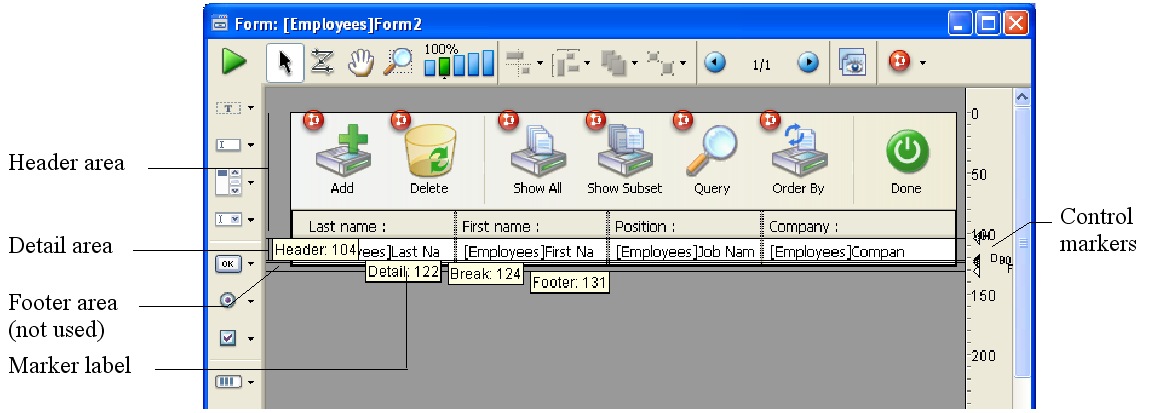
注: マーカーラインやそのラベルの表示/非表示を切り替えることができます (フォームエディター参照)。
横に引かれた線を使用してヘッダー、詳細、ブレーク、フッターエリアに分けられます。フォームの一番上からヘッダー線までがヘッダーエリアです。同様にヘッダー線から詳細線までの間が詳細エリア、そしてフッターエリアは (B0) ブレーク線からフッター線までの間です。各マーカーラベルをドラッグすれば各エリアのサイズを変更できます。
このフォームがアプリケーションモードで実行されると以下のように表示されます:
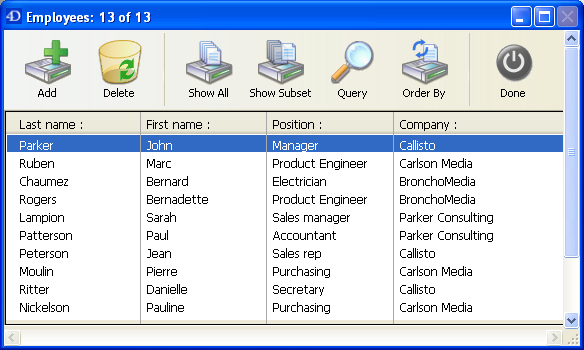
詳細エリアはフォームウィンドウのサイズに応じて伸縮します。ヘッダーやフッターは固定サイズです。
スクリーンに一覧フォームが表示される場合、ヘッダーとフッターにはクリック可能で入力不可のオブジェクト (ボタンやラジオボタン、階層リスト等) を配置できます。詳細は後述のマーカーラインに関する記述を参照してください。
印刷されるレポートの場合、ヘッダーには通常日付や時刻、レポート名や列タイトルが配置されます。レコードは詳細エリアに表示されます。計算値はブレークエリアに配置し、フッターにはページ番号が配置されます。
印刷されるレポートの例:
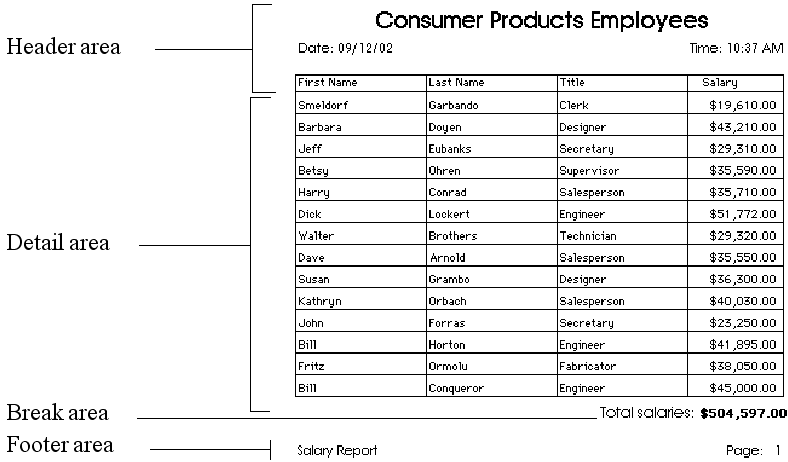
ブレークレベルを追加して小計や他の計算値を印刷することもできます。またレポートのボディ部に表示されるヘッダーを追加することもできます。追加のヘッダーエリアはサブグループを識別するために使用されます。複数のヘッダーやブレークエリアを使用する例については出力コントロールラインを使用するを参照してください。
プロダクト: 4D
テーマ: 一覧フォームとレポート
デザインリファレンス ( 4D v20 R7)









